
Avoir un moniteur équilibré aux barres de couleur peut ne pas sembler si important. C'est surtout si vous êtes pressé d'obtenir les photos dont vous avez besoin. Avoir un moniteur aux couleurs équilibrées chaque fois que vous filmez peut vous faire économiser des heures de travail de post-production. Cela améliorera même la qualité de votre production finie. En post, un moniteur correctement réglé est le seul moyen de savoir à quoi ressemble vraiment votre travail fini. Nous examinerons ce qui affecte la précision des couleurs des moniteurs et examinerons les méthodes d'étalonnage afin que vous puissiez obtenir la meilleure reproduction des couleurs pour vos projets. Nous vous donnerons même un guide étape par étape pour équilibrer vos moniteurs à l'aide de barres de couleur.
Il s'agit de la lumière
Une partie de l'étalonnage d'un moniteur consiste à l'ajuster à la lumière ambiante qui l'entoure. Tout comme un appareil photo a besoin d'une exposition et d'une balance des blancs ajustées lorsque la lumière change, les moniteurs doivent être réajustés lorsque la lumière qui l'entoure change. Sur les gros longs métrages, le technicien en image numérique (DIT) est responsable de la précision des moniteurs vidéo sur le plateau. Il ou elle s'assiéra souvent dans une tente qui bloque la lumière extérieure; de même, de nombreux éditeurs et coloristes travaillent dans des pièces sans fenêtres pour aider à contrôler la lumière ambiante.
Types d'étalonnage
Il existe deux méthodes d'étalonnage du moniteur :qualitative ou quantitative. Les deux ont leurs propres avantages. L'étalonnage qualitatif repose sur l'utilisateur pour regarder l'écran et faire des ajustements en fonction de ce qu'il voit. Cela laisse la porte ouverte à l'erreur humaine, mais il s'agit souvent d'une méthode d'étalonnage moins chère et plus rapide. L'étalonnage quantitatif du moniteur repose sur un colorimètre. Il s'agit d'un appareil utilisé pour mesurer la lumière de l'écran et guider l'utilisateur tout au long de l'étalonnage. Cela peut également être utilisé dans un système où l'étalonnage est automatique. L'étalonnage quantitatif, en moyenne, est plus précis; cela peut cependant être un processus lent, et pour certains moniteurs, le matériel nécessaire à l'étalonnage est extrêmement coûteux.
De quels moniteurs avez-vous besoin pour calibrer ?
Idéalement, vous souhaitez calibrer n'importe quel moniteur sur les barres de couleur pendant la prise de vue ou en post-production. Vous ne voulez pas prendre de décision en regardant un écran inexact. De manière réaliste, vous avez toujours besoin d'au moins un moniteur calibré pour la post-production. De plus, vous devriez en avoir un, dans la mesure du possible, pendant la prise de vue.
L'utilisation d'un moniteur calibré en post est le seul moyen de savoir à quoi ressemble vraiment votre vidéo. Vous ne devez pas calibrer votre moniteur uniquement lorsque vous l'introduisez pour la première fois dans votre suite de montage. Vous devez recalibrer chaque fois que la lumière de la pièce change de manière significative. Y compris chaque fois qu'une nouvelle ampoule ou une nouvelle lampe est apportée. Idéalement, vous devriez placer votre salle de montage dans une pièce sans fenêtre. Si cela ne peut être évité, vous voudrez investir dans des rideaux occultants très résistants. De plus, vous voudrez peut-être envisager un film teinté foncé pour les fenêtres. N'oubliez pas de nettoyer fréquemment votre moniteur et de le garder à l'abri de la poussière.
C'est aussi une bonne idée de recalibrer avant un projet important. N'oubliez pas qu'à mesure qu'un moniteur vieillit, sa reproduction des couleurs peut changer. Vous voudrez calibrer plus fréquemment sur les moniteurs plus anciens et les moniteurs qui sont fortement utilisés.
Moniteurs calibrés sur place
Comme nous l'avons mentionné précédemment, vous ne pensez peut-être pas qu'un moniteur calibré sur un lieu de prise de vue serait nécessaire pour de nombreux flux de travail, mais cela vous fera économiser des heures de travail de post-production. Cela inclut les cas où vous devez réparer ce que vous n'avez pas remarqué pendant que vous tourniez. Si vous tournez une vidéo Web pour une entreprise, ils voudront très probablement que vous utilisiez leur logo dans les graphiques de la vidéo finale. Si ce même logo apparaît sur un panneau ou sur un produit dans vos images, ils s'attendront à ce que ce logo corresponde le plus possible au graphique. L'utilisation d'un moniteur calibré sur place vous aidera à atteindre cet objectif.
Écrans vidéo et écrans d'ordinateur
Les moniteurs vidéo et informatiques ont leurs propres défis en matière d'étalonnage et de surveillance. Le format dans lequel vous filmez et le format dans lequel vous livrez dicteront le type de moniteurs que vous utiliserez.
Si vous filmez en NTSC, par exemple, et que vos rendus finaux sont en NTSC, alors c'est le format de moniteur que vous voudrez. Les moniteurs HD professionnels sont faciles à calibrer et sont relativement peu coûteux. En revanche, vous pouvez filmer en 4K mais terminer en vidéo HD ou mobile. Dans ce cas, la surveillance en HD est une option viable. De nombreux nouveaux moniteurs peuvent vous offrir une variété d'options d'affichage telles que 4K, HD ou Web.
Les écrans d'ordinateur utilisent un espace colorimétrique plus large que la vidéo HD. Cela peut rendre difficile la surveillance d'une vidéo HD avec un écran d'ordinateur car il peut reproduire des couleurs que la vidéo HD ne peut pas, de sorte que la couleur que vous voyez à l'écran peut ne pas être une représentation précise de ce à quoi ressemble vraiment votre vidéo. Il existe des interfaces disponibles pour vous permettre d'utiliser un moniteur d'ordinateur comme moniteur vidéo, mais certaines d'entre elles coûtent plus cher qu'un moniteur vidéo professionnel. Cependant, un écran d'ordinateur est préférable lorsque vous filmez en RAW et que vous vous rendez à des festivals de cinéma dans des salles de cinéma ou sur le Web pour profiter de cet espace colorimétrique étendu.
Avant de calibrer avec des barres de couleur
Vérifiez la zone de travail autour du moniteur. L'éclairage doit être suffisamment lumineux pour fonctionner, mais pas trop lumineux pour interférer avec le moniteur. Assurez-vous qu'aucune lumière ne se reflète sur la surface du moniteur. Vous devrez peut-être éteindre tout équipement qui se trouve autour du moniteur pour vous assurer qu'il n'y a pas de reflets des LED ou d'autres écrans sur le moniteur lorsqu'ils fonctionnent. Assurez-vous que l'écran du moniteur est propre; cela peut sembler trivial, mais cela fait une grande différence.
Pour les moniteurs vidéo, vous devrez envoyer des barres de couleur au moniteur. Lors d'une prise de vue, il est préférable d'obtenir des barres de couleur de votre appareil photo, mais vous pouvez utiliser les barres de couleur du moniteur s'il dispose de cette option. Vous pouvez utiliser n'importe quel appareil pouvant se connecter à votre moniteur pour alimenter les barres de couleur. il peut s'agir d'un lecteur multimédia, d'un générateur de motifs ou même d'un ordinateur.
Pour les moniteurs utilisés en post-production, vous aurez besoin de matériel supplémentaire pour envoyer un signal vidéo de votre ordinateur à votre moniteur vidéo compatible avec le logiciel que vous utilisez, sauf si votre matériel actuel prend déjà en charge cette option. La plupart des fabricants d'interfaces matérielles comme Blackmagic Design, AJA et Matrox répertorient les logiciels avec lesquels leurs produits fonctionnent sur leurs sites Web. Une fois que vous avez le matériel dont vous avez besoin installé et reconnu par votre logiciel, il suffit de trouver les barres de couleur dans le logiciel et d'envoyer le signal à votre moniteur. Vous trouverez des barres de couleur regroupées avec d'autres mires de test dans certains logiciels.
Calibrage du moniteur vidéo NTSC avec barres de couleur
Il s'agit de la méthode standard de diffusion pour calibrer un moniteur vidéo. Il s'agit d'une méthode d'étalonnage qualitative, il peut donc être difficile d'étalonner plusieurs moniteurs pour qu'ils correspondent les uns aux autres. Étant donné que les colorimètres suffisamment précis pour une utilisation en diffusion sont très coûteux, la méthode qualitative reste le choix d'étalonnage préféré.
Étape 1
Allumez le moniteur et laissez-le chauffer pendant quelques minutes (cela prendra plus de temps sur les moniteurs plus anciens).
Étape 2
Activez le réglage des barres de couleur sur votre appareil photo, votre ordinateur de montage ou un autre appareil. Passez à la bonne entrée sur votre moniteur pour voir les barres si vous ne les voyez pas déjà.
Étape 3
Ajustez la luminosité, le contraste, la chrominance et la phase de votre moniteur à leurs points médians.
Étape 4
Remarquez les trois courtes barres noires en bas à droite de l'écran sous la barre rouge. Celles-ci sont appelées barres « PLUGE » (Picture Lineup Generation Equipment bars). Baissez complètement la chrominance pour que l'image à l'écran soit en noir et blanc.
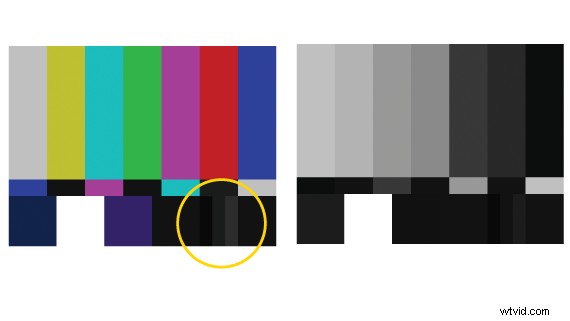
Étape 5
Regardez les barres PLUGE. La barre de gauche a une valeur de 3,5 IRE et celle du milieu de 7,5 IRE et celle de droite de 11,5 IRE. Étant donné que 7,5 IRE est le signal le plus sombre qui puisse être en NTSC, vous souhaiterez régler la luminosité de sorte que la barre PLUGE gauche et la barre PLUGE centrale soient identiques au plus grand carré noir à côté d'eux. La barre PLUGE de droite devrait à peine être plus brillante que les barres PLUGE du milieu et de gauche.
Étape 6
Montez le contraste à fond. La barre PLUGE droite deviendra très lumineuse. Baissez le contraste jusqu'à ce que vous puissiez à peine voir où se trouve à nouveau la barre. Si le contraste est trop élevé, le carré blanc en bas à gauche commencera à déborder sur les couleurs adjacentes; ceci est très courant sur les anciens moniteurs CRT. Vous devrez baisser le contraste jusqu'à ce que le carré blanc soit à nouveau bien défini. Vous avez maintenant correctement réglé la luminance. il est temps de travailler sur la chrominance.
Étape 7
Montez le chroma jusqu'à sa position médiane. Activez le bouton "bleu uniquement". Maintenant, en haut de l'écran, vous verrez des barres bleues et noires alternées. Pour les signaux SDI, HDMI et composantes, vous n'aurez qu'à ajuster la chrominance afin que les hauts et les bas des barres bleues correspondent. Pour Y/C (S-Vidéo) et composite, vous utiliserez la chrominance pour ajuster les barres bleues extérieures et la phase des barres bleues intérieures jusqu'à ce que les hauts et les bas correspondent.
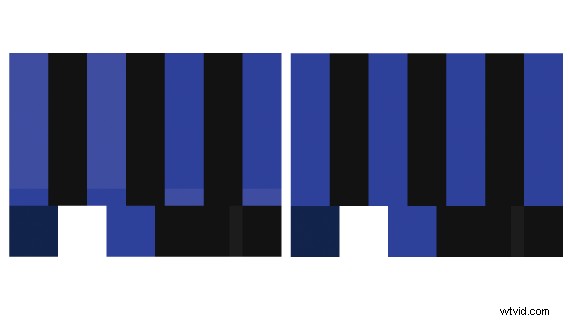
Quelques remarques
Vous ne devriez vraiment pas prendre de décisions de couleur basées sur un signal composite envoyé à votre moniteur. Les signaux vidéo composites n'ont pas la qualité de reproduction des couleurs nécessaire pour un tel travail.
Sur un moniteur grand public, la luminosité peut être appelée "image", la chrominance peut être appelée "couleur" et la phase peut être appelée "teinte" ou "teinte". Les moniteurs grand public peuvent ne pas avoir tous ces ajustements et n'auront pas de bouton "bleu uniquement", vous devrez donc faire quelques ajustements à l'œil nu.
Vous ne devez pas modifier les paramètres une fois que votre moniteur est calibré. Si vous n'avez pas de forme d'onde, de vecteurscope ou d'histogramme, votre moniteur est le seul guide dont vous disposez pour la qualité et la précision de votre vidéo. S'il y a un changement de lumière qui fait que votre moniteur semble un peu éteint ou si les tons chair ou d'autres couleurs ne semblent pas précis, recommencez le processus d'étalonnage depuis le début. N'oubliez pas non plus d'effectuer des étalonnages périodiques sur les moniteurs plus anciens.
Un écran d'ordinateur a-t-il besoin de barres de couleur ?
Les ordinateurs n'utilisent pas le même espace colorimétrique que la vidéo HD, vous ne pouvez donc pas simplement utiliser les barres de couleurs NTSC pour les calibrer. Il existe un certain nombre de colorimètres qui fonctionnent en conjonction avec un logiciel pour calibrer automatiquement le moniteur de votre ordinateur. Des entreprises comme Datacolor, X-Rite et SpectraCal fabriquent des outils d'étalonnage pour un certain nombre de flux de travail dont le prix varie d'abordable à spécialisé uniquement. Certains moniteurs conçus pour la précision des couleurs sont livrés avec le matériel et les logiciels nécessaires pour les calibrer.
Vous pouvez calibrer manuellement votre moniteur à l'aide de motifs de test conçus pour les ordinateurs. Les versions actuelles des systèmes d'exploitation Windows et Mac offrent des outils d'étalonnage des couleurs, mais ceux-ci ne sont pas idéaux pour un étalonnage précis. Il existe des logiciels avec des modèles de test et des guides pour vous aider à les utiliser, mais pour la plupart des utilisateurs, c'est un processus très difficile. Pour le petit saut de prix, la plupart des utilisateurs préfèrent et obtiennent de meilleurs résultats des systèmes d'étalonnage du matériel.
Conseil de pro :ce que vous ne pouvez pas voir peut vous blesser
Nous avons tous entendu les histoires d'horreur des images que quelqu'un pensait avoir pendant le tournage pour découvrir qu'elles étaient inutilisables en post parce que les images étaient surexposées. Lutter pour maintenir une exposition correcte de l'appareil photo est un problème courant. Les fonctions zébrées de nombreux appareils photo ne sont pas très précises, et même sur un moniteur correctement calibré, il peut être difficile de voir la perte de détails due à une surexposition.
C'est là qu'un moniteur de forme d'onde peut être extrêmement précieux. Un moniteur de forme d'onde vous montrera si les hautes lumières et les ombres sont correctement exposées. De nombreux caméscopes haut de gamme ont des options de forme d'onde pour leurs moniteurs LCD; De plus, la surveillance intégrée de la forme d'onde est standard sur les meilleurs moniteurs intégrés à la caméra. Il existe même des solutions qui vous permettent d'utiliser un ordinateur portable ou une tablette comme moniteur de forme d'onde pendant la prise de vue.
Les moniteurs de forme d'onde sont faciles à lire et, sur certains moniteurs, peuvent même être configurés comme une superposition graphique sur votre prise de vue en direct. L'utilisation d'un moniteur de forme d'onde peut être particulièrement utile s'il n'y a aucun moyen d'avoir un moniteur calibré sur le terrain.
Conclusion
L'étalonnage de votre moniteur vous permettra de voir vos images avec plus de précision, mais ce n'est pas une baguette magique. Votre moniteur est toujours limité par sa plage dynamique et la précision de sa reproduction des couleurs. Pourtant, un moniteur correctement calibré est le seul moyen de savoir à quoi ressemblent vos images. Avec un peu de pratique, vous pourrez calibrer vos moniteurs en un rien de temps et améliorer la qualité de vos productions à chaque étape.
